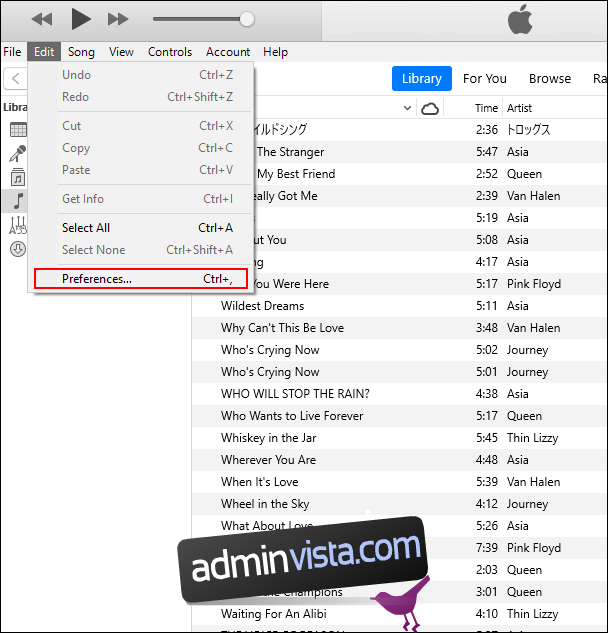iTunes kan vara död på macOS, men det är fortfarande levande och kickar på Windows. Att migrera bort från iTunes rekommenderas, men om du fortfarande vill synkronisera din befintliga iTunes-musiksamling med Android kan du följa dessa steg.
Du har några alternativ att välja mellan. Du kan använda Apple Music-appen på Android, överföra dina filer manuellt eller använda appar från tredje part som doubleTwist Sync för att hålla din musiksamling korrekt synkroniserad.
Innehållsförteckning
Överför iTunes Music till Android med Apple Music
Med Apples fokus nu på Apple Music, lämnas iTunes på efterkälken. Det finns ingen iTunes-app för Android, men Apple erbjuder en Apple Music-appen på Android-enheter.
Du kan synkronisera din iTunes-musiksamling till Android med Apple Music-appen. Du måste bara se till att iTunes på din PC och Apple Music-appen båda är inloggade med samma Apple-ID. Du måste också vara en aktuell Apple Music-prenumerant.
Börja med att öppna iTunes på din dator och klicka på Redigera > Inställningar.
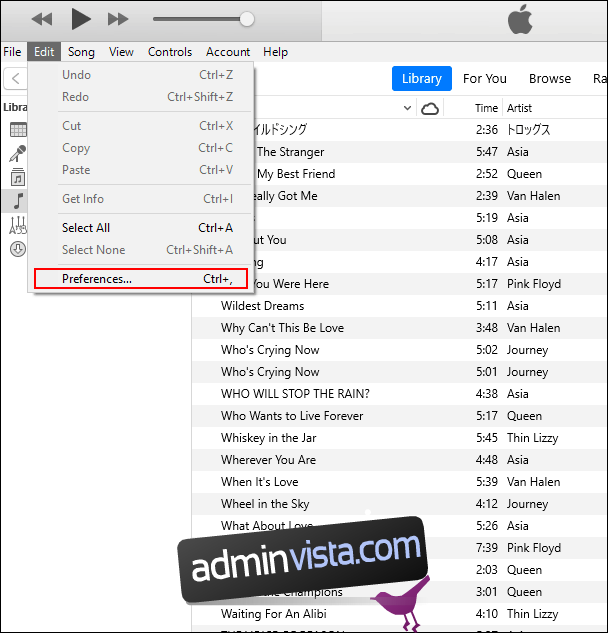
På fliken ”Allmänt”, se till att alternativet för ”iCloud Music Library” är aktiverat och klicka sedan på ”OK” för att bekräfta.
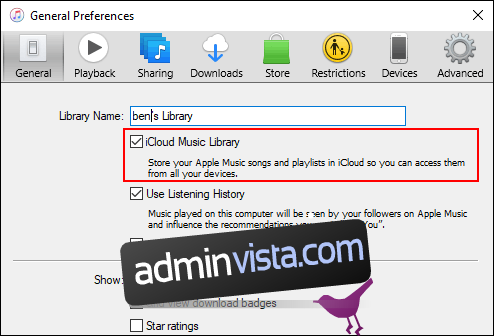
Om du behöver börja synkronisera låtar manuellt till din iCloud-lagring klickar du på Arkiv > Bibliotek > Uppdatera iCloud-musikbibliotek.
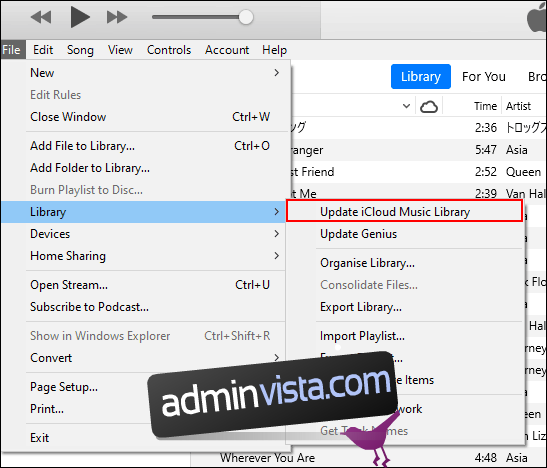
Du kan behöva ge lite tid för hela biblioteket att synkronisera med iCloud. Tyvärr har iTunes inte en uppenbar förloppsindikator som visar hur lång tid det tar för den här processen att slutföras.
När ditt iTunes-bibliotek är helt synkroniserat med iCloud, öppna Apple Music-appen på Android och tryck på fliken ”Bibliotek” längst ned.
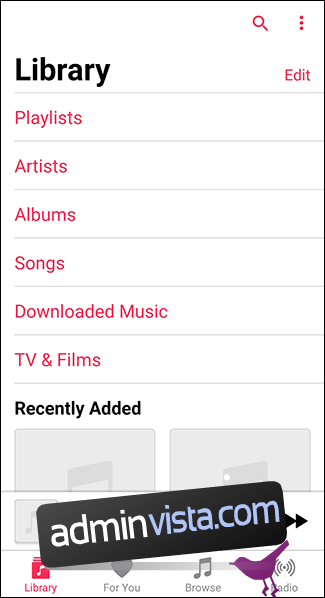
Din iTunes-musiksamling kommer att listas här. Tryck på en av de relevanta flikarna som ”Artister” eller ”Låtar”. Tryck på en av låtarna eller artisterna för att börja spela din musik.
Om du vill att din musik ska vara tillgänglig för offlineuppspelning, tryck på nedladdningsikonen på fliken ”Sånger” eller i individuella ”Album”-listor.
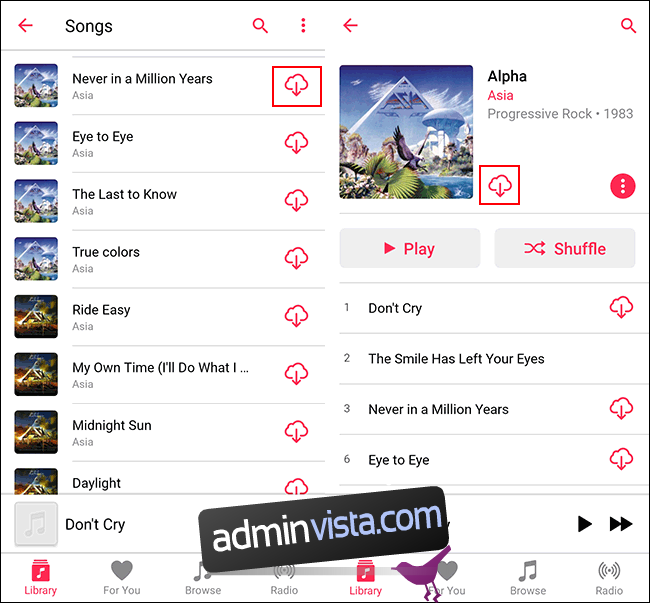
Kopiera dina musikfiler manuellt från iTunes till Android
Tyvärr passar Android inte bra in i Apples ekosystem. Även om iTunes kommer att synkronisera musikfiler till iOS- och iPadOS-enheter, gör det inte samma sak med Android-enheter. Du måste manuellt kopiera ditt musikbibliotek till Android istället.
Det finns många metoder för att göra detta, inklusive att överföra filer via en direkt USB-anslutning mellan din PC och Android, genom att använda molnlagring som Google Drive, eller genom att använda en flash-enhet med en lämplig USB OTG-adapter.
Om du överför din iTunes-musik till Android via en direkt USB-anslutning och antar att din iTunes-musik hålls i iTunes-standardmappen för musik, öppna Windows Filutforskare och gå till ”C:Users”
Byta ut
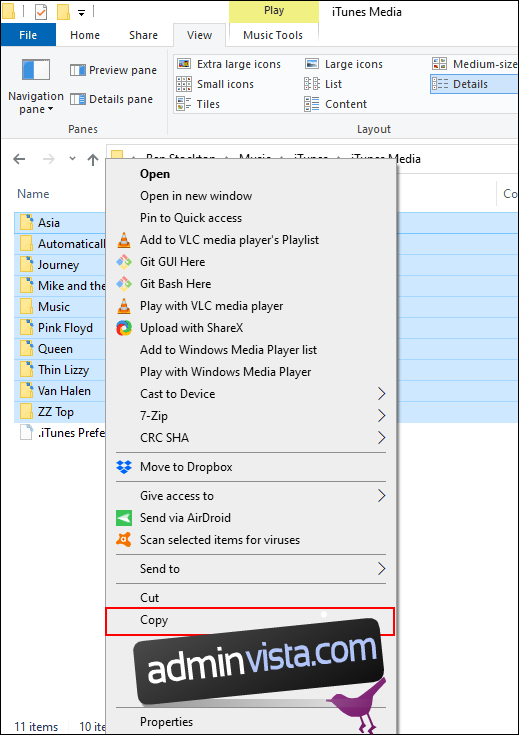
Visa din Android-enhet i Windows File Explorer. Välj en lämplig plats på din enhet och klistra sedan in dina kopierade iTunes-mappar på den platsen genom att trycka på Ctrl+V på ditt tangentbord eller högerklicka och välja knappen ”Klistra in”.
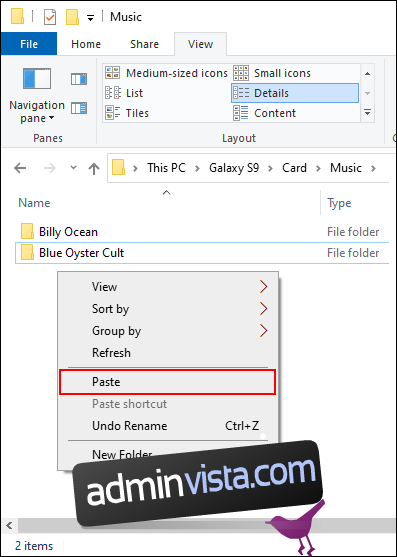
När du har kopierat, använd en tredjeparts Android-musikapp för att spela din musiksamling på din Android-enhet.
Överför din musik med doubleTwist Sync
Om du letar efter en enklare metod för att överföra musikfiler mellan iTunes och Android, är ett alternativ till manuell filöverföring doubleTwist Sync.
Denna programvara för Windows överbryggar klyftan mellan Android och iTunes. Det låter dig synkronisera din musiksamling mellan Android-enheter och iTunes i båda riktningarna. Nya musikfiler på din Android-enhet synkroniseras med iTunes och vice versa.
Det fungerar också över Wi-Fi, så att du kan överföra dina musikfiler utan att behöva en direkt USB-anslutning.
Börja med att ladda ner och installera programvaran doubleTwist till din PC. När du öppnar doubleTwist Sync blir du ombedd att ansluta din enhet via USB eller använda AirSync-appen för att ansluta via WiFi.
AirSync är inte gratis, så den billigaste metoden är att ansluta din enhet med USB.
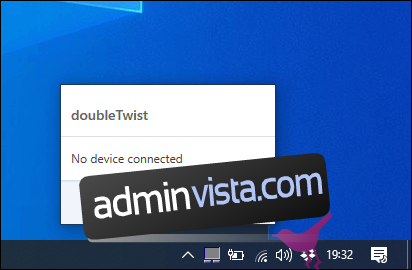
När du ansluter din Android-enhet kommer doubleTwist att visa använt och tillgängligt utrymme på din enhet. Klicka på fliken ”Musik” i toppmenyn.
Om du vill synkronisera filer från iTunes till Android, klicka på kryssrutan ”Synkronisera musik”. Du måste också markera kryssrutorna för de listade underkategorierna, inklusive ”Album” och ”Artister”.
Om du också vill synkronisera filer från Android tillbaka till iTunes, klicka på kryssrutan ”Importera ny musik och spellistor”.
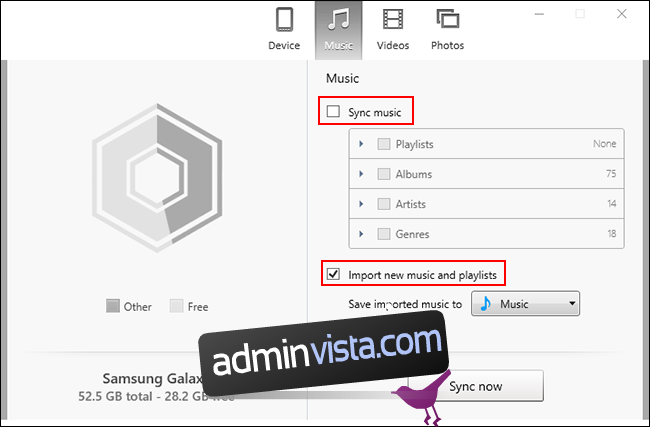
När du är redo att börja synkronisera dina filer klickar du på knappen ”Synkronisera nu”. Dina iTunes-musikfiler börjar överföras till din Android-enhet, medan alla saknade musikfiler på din Android-enhet kommer att överföras till din PC för att gå med i resten av din iTunes-samling.
När denna process är klar kan du börja spela din musik på både din PC och din Android-enhet med en lämplig app för musikuppspelning.
Google Play Musik och YouTube Music
Vi har tidigare rekommenderat Google Play Musik som ett alternativ för att kopiera musik till Android. Tyvärr är YouTube Music nu standardmusikappen på Android-enheter, med Google Play Musik som snart kommer att upphöra.
Med det i åtanke rekommenderar vi inte längre att du använder Google Play Musikhanterare som ett sätt att migrera dina musikfiler från din PC till Android. För närvarande kommer YouTube Music inte med en motsvarande Google Play Musikhanterare.
Om du vill synkronisera din iTunes-samling manuellt till Android är det bättre att använda Apple Music-appen, överföra dina filer manuellt eller använda en tredjepartsmetod som doubleTwist istället.